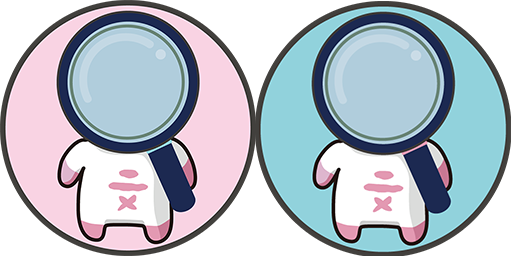
UO (Ultima Online) でよくつかうコマンド文や日頃よく使う言葉、ベンダー検索用のキーワードなどを、ワンクリックでコピーできるアプリです。あらかじめ自分で準備したリストから簡単に文字をコピーできます。
※※文字が見切れる場合がある不具合は1.40で改善しました
ポイント
1.リストからクリックするだけで文をコピー!
2.リストは簡単に編集可能。
3.ベンダー検索用の文字はサンプルで少し入れてあるだけなので自分で追加してね!
※このアプリの利用が不安な方は UOと併用してもよいツール、よくないツール をご一読ください。
ダウンロード
正常に使えない場合はこちらをご確認ください
・「安全にダウンロードすることはできません」となる場合
・ノートン製品をお使いの方へ
・「ダウンロードできない」「アプリが正常に動かない」「ノートン先生に消された」等の対処法
以前からお使いで今回アップデートを行なう場合は、最新版のフォルダに入っている全てのファイルを今まで使っていたファイルに上書きしてください。(あなたが編集した内容は「~_LIST.txt」に入っており、最新版から上書きしても消えないようになっています)
・Google Drive からダウンロード
・倉庫からダウンロード(右クリックして[名前を付けてリンク先を保存])
・動作環境 :Windows 11 / 10
・ウィルスチェック:62種類のシステムでウィルスチェックを実施
インストール
ダウンロードしたファイルを「すべて展開」してください。
※展開は重要です。それしないと正常動作しません。
使い方
1.「UO_CommandTextCopy_chan」か「UO_DailyTextCopy_kun」を起動してください。
2.もしこのメッセージが出たら、この選択をしてください。
[詳細情報]→[実行]

3.アプリが起動するとこのどちらかが表示されます。
[日用文を起動]や[コマンド文を起動]ボタンにて、もう片方も起動できます。
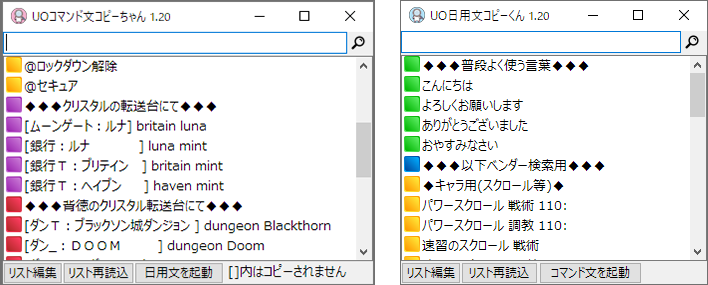
4.一覧から文字をクリックするとそれがコピーされますので、UOの文字入力欄にてキーボードの「 Ctrl + V 」で貼りつけてください。
5.一覧を変更したい時は[リスト編集]ボタンから。
メモ帳でリストが開かれるので編集したら上書き保存し、メモ帳を閉じてください。
編集後は[リスト再読込]にて表示されている一覧内容が更新されます。
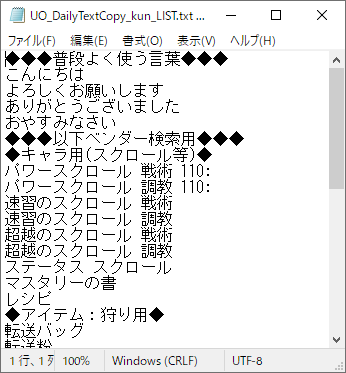
ポイント
・行頭に◆を付けることで頭の四角形の色が変わります。
・「コマンド文コピーちゃん」では[]内文字はコピーされません。(説明文用途)
6.最上段にある枠は、文字列フィルター機能です。
例えば「戦術」と入力したら「戦術」が含まれる物だけが表示されます。
リストが増えた時に探すのが楽になります!
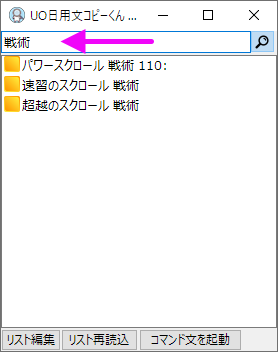
バージョン履歴
2024/04/05 ver.1.40
・文字サイズ不具合が発生する場合があるPC環境への対応
2023/07/26 ver.1.30
・UO日用文コピーくんもコメント機能[]に対応
2023/07/26 ver.1.20
・常に最前面表示に変更。よく使う言葉欄を追加
・コマンド文コピーちゃんとUO日用文コピーくんに分離
=以下、旧情報=
以前は「UOベンダー検索文字コピーくん」という単体アプリでした。
日用文やコマンド文でも利用できるので、内容別に2つのアプリに分離させました。
2023/07/15 UOベンダー検索文字コピーくん ver.1.12
・常に最前面表示に変更。よく使う言葉欄を追加
2023/07/13 UOベンダー検索文字コピーくん ver.1.10
・OSの「拡大縮小とレイアウト」が100%以外の時に表示が崩れず不具合の修正
2023/07/12 UOベンダー検索文字コピーくん ver.1.00
・正式版リリース
~不具合報告・ご感想などは~
お問合せページよりお送りください
https://syurochin.loxol.work/contact/
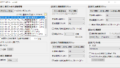
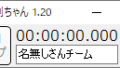
コメント